Trong quá trình chia sẻ có thể có một số khác biệt nhỏ tùy thuộc vào phiên bản. Cụ thể của ứng dụng Ezviz và các bước có thể thay đổi theo thời gian. Vì vậy, hãy kiểm tra và làm theo hướng dẫn cụ thể của ứng dụng Ezviz mới nhất. Để khắc phục vấn đề cách chia sẻ camera ezviz cho điện thoại khác, Bài viết này, Phú Bình Camera sẽ giúp bạn tìm hiểu nguyên nhân và cách khắc phục chi tiết từ A-Z. Hãy cùng tìm hiểu các thông tin dưới đây để giải quyết tình huống này.
Cách chia sẻ camera ezviz cho điện thoại khác nhanh nhất
Cách cài đặt chia camera ezviz trên nhiều điện thoại về bản chất là việc các bạn sẽ chia sẻ quyền truy cập vào camera Ezviz cho người khác. Tuy nhiên, cách chia sẻ này vô cùng an toàn và đảm bảo bạn vẫn là người kiểm soát và thường chỉ cho phép người khác được quyền xem. Cách này được ứng dụng khá nhiều trong trường học, đặc biệt là trường mẫu giáo hoặc các công ty.
Cách cài đặt camera Ezviz trên nhiều điện thoại bằng phương thức chia sẻ quyền chỉ xem chi tiết như sau:
Bước 1: Nhấn vào Camera cần chia sẻ.
Mở tài khoản Camera Ezviz trên điện thoại có tài khoản chính lên, sau đó bạn nhấn vào Camera cần chia sẻ.
Bước 2: Nhấn vào icon chia sẻ
Các bạn sẽ nhấn vào icon chia sẻ nằm ở kế bên bánh răng cài đặt ở góc phải phía trên của màn hình.
Bước 3: Chủ thiết bị chia sẻ
Tại trang Chủ thiết bị chia sẻ, bạn có thể lựa chọn chia sẻ bằng email hoặc số điện thoại. Nếu chia sẻ bằng số điện thoại bằng chỉ cần nhập số điện thoại của người muốn chia sẻ vào, còn nếu chia sẻ bằng email thì bạn nhập email. Lưu ý nhớ chọn mã vùng của Việt Nam là +84. Sau đó nhấn vào Bước Tiếp theo.
Bước 4: Cài đặt quyền
Tại trang Cài đặt quyền bạn sẽ tiến hành phân quyền cho số điện thoại hoặc email vừa chia sẻ ở bước trước. Bao gồm:
- Lựa chọn tất cả
- Xem trực tiếp
- Pháp lại
- Cảnh báo
- Âm thanh 2 chiều
- Sau khi phân quyền xong, bạn tích vào Đã hoàn thành.
Bước 5: Nhấn vào thông báo Bạn có 1 chia sẻ mới
Sau khi bạn cài đặt thành công, điện thoại vừa được bạn chia sẻ sẽ hiển thị thông báo. Bạn hãy mở nó lên và nhấn vào thông báo Bạn có 1 chia sẻ mới.

Bước 6: Nhấn vào Chấp nhận
Bạn nhấn vào Chấp nhận.
Bước 7: Bấm chọn icon hình khóa
Tuy nhiên Camera vừa cho bạn truy cập lại hiển thị icon khóa. Bạn sẽ bấm chọn nó.

Bước 8: Tiếp tục bấm vào hình cái khóa
Tiếp tục bấm vào hình cái khóa.

Bước 9: Nhập mật khẩu để xem thiết bị
Hiển thị thông báo Video đã bị mã hóa, nhập mật khẩu để xem thiết bị,… Mật khẩu mã hóa này nằm trên thiết bị Camera Ezviz gồm 6 ký tự viết hoa. Bạn cần nhập đúng thì mới có thể truy cập camera, hoàn tất nhấn OK.

Bước 10: Kết nối với Camera thành công
Như vậy là bạn đã kết nối với Camera thành công và có thể xem hình ảnh được Camera ghi hình lại.
Với cách cài đặt chia camera ezviz trên nhiều điện thoại này, bạn có thể chia sẻ quyền xem cho rất nhiều các điện thoại khác nhau nhé! Như vậy, cách cài đặt camera Ezviz trên nhiều điện thoại khá đơn giản và dễ dành thực hiện.
Xem thêm:
- 5 Mẹo Tự Sửa Chữa Camera Không Dây Tại Nhà Dễ Hiểu Nhất
- 5 mẹo sửa chữa camera có dây tại nhà chuẩn hiệu quả nhất 2023
Cách chia sẻ camera ezviz cho người khác dùng khác tài khoản
Cách để chia sẻ camera Ezviz cho điện thoại khác nhanh chóng. Bạn có thể thực hiện các bước sau:
Bước 1: Tải và cài đặt ứng dụng Ezviz trên điện thoại mà bạn muốn chia sẻ camera.
Bước 2: Mở ứng dụng Ezviz và đăng nhập vào tài khoản của bạn.
Bước 3: Sau khi đăng nhập thành công, chọn thiết bị camera Ezviz mà bạn muốn chia sẻ.
Bước 4: Trên giao diện xem camera, tìm và nhấp vào biểu tượng chia sẻ (thường là một biểu tượng hình người).
Bước 5: Chọn phương pháp chia sẻ, ví dụ như chia sẻ qua mã QR, email, tin nhắn, hoặc các ứng dụng truyền thông xã hội.
Bước 6: Theo từng phương pháp, làm theo hướng dẫn trên màn hình để hoàn thành quá trình chia sẻ. Ví dụ, nếu bạn chọn chia sẻ qua mã QR. Hãy đảm bảo rằng điện thoại khác có thể quét mã QR để thêm camera vào danh sách của họ.
Bước 7: Khi điện thoại khác đã nhận được thông tin chia sẻ. Họ có thể tải và cài đặt ứng dụng Ezviz trên điện thoại của mình.
Bước 8: Đăng nhập vào tài khoản Ezviz trên điện thoại của họ và chọn thiết bị camera đã được chia sẻ. Bây giờ, họ có thể xem và kiểm soát camera từ điện thoại của mình.
Để thực hiện chia sẻ camera wifi cho điện thoại bạn cần chuẩn bị
- Tài khoản EZVIZ đã kết nối với camera
- Tài khoản người cần chia sẻ camera EZVIZ trên điện thoại khác.
Sau đó, bạn thực hiện các bước cách chia sẻ camera EZVIZ như sau:
Bước 1. Mở ứng dụng EZVIZ.
Bước 2. Hãy nhấn vào biểu tượng hình tròn trên cùng bên trái.
Bước 3. Chọn Gia đình và khách
Bước 4. Nhập tài khoản bạn muốn chia sẻ
Nhấn vô vùng được khoanh đỏ như hình để thêm thiết bị
- Nhập tài khoản Ezviz của người cần chia sẽ
- Có thể tùy chỉnh nhập Email hoặc số điện thoại qua 2 biểu tượng tin nhắn và điện thoại trên màn hình nhé!
Bước 5. Chọn các quyền bạn muốn chia sẻ.
- Bạn chỉ cần tích vào các ô tròn để chọn từng quyền
- Chọn “Lựa chọn tất cả” nếu bạn muốn chia sẽ tất cả quyền sử dụng camera
- Sau đó, chọn “Ok” là xong.
- Tích vào dấu V để chọn camera cần chia sẻ
- Sau đó nhấn thêm chia sẻ để gửi lời mời đến điện thoại khác
Bước 6. Một lời mời chia sẻ sẽ được gửi đến người nhận ngay lập tức
Lưu ý rằng người dùng phải có tài khoản EZVIZ và tài khoản phải được đăng ký trong cùng khu vực với tài khoản của bạn.
Nếu bạn là người dùng được chia sẻ, bạn có thể chấp nhận hoặc từ chối camera được chia sẻ.
- Vào tài khoản của người nhận chia sẽ camera để chấp nhận lời mời
- Nhấp bất kì vào một điểm trong thông báo hiện lên như hình
- Nhấp vào dấu V để nhận quyền chia sẻ Camera.
Cách chia sẻ camera ezviz cho người khác dùng chung tài khoản
Với cách này đơn giản bạn chỉ cần đăng nhập bằng chính tài khoản bạn đang sử dụng cho người khác là được. ( là nhập tài khoản và mật khẩu rồi ấn đăng nhập là ok )
Trong phần trình bày rất chi tiết ở trên. Phú Bình Camera đã hướng dẫn bạn cách chia sẽ Camera EZVIZ cho điện thoại khác một cách cực kì đơn giản
Giờ đây, việc chia sẽ camera wifi có thể tự thực hiện được nếu như bạn đã biết cách cài đặt chính xác.
Với 10 năm hoạt động trong lĩnh vực công nghệ. Bạn hoàn toàn có thể yên tâm về chất lượng sản phẩm. Các chính sách bảo hành và giá cả khi mua Camera Ezviz của công ty Phú Bình Camera.
Phú Bình Camera đã hướng dẫn bạn cách chia sẻ camera Ezviz. Chúc bạn sẽ thực hiện thành công !
Liên hệ với bên dịch vụ sửa chữa camera
+) Dịch Vụ của công ty chúng tôi:
- Nhận mua bán cung cấp và lắp đặt camera tại nhà ( miễn phí công lắp đặt)
- Sửa chữa các loại camera Wifi không dây, camera có dây của các hãng
- Sửa chữa các loại camera như Dahua, Hikvision, Kbvision, Ezviz, IMOU, Yoosee…
- Sửa chữa các loại đầu ghi hình camera như Dahua, Hikvision, Kbvision, Ezviz, IMOU…
- Sửa chữa camera ezviz
- Sữa chữa camera không xem được qua điện thoại ( offline)
- Sửa chữa camera không lưu trữ được
- Nhận reset mật khẩu camera, mật khẩu tài khoản camera
- Nhận tháo di chuyển camera từ nơi này sang nơi khác
- Nhận lắp đặt và cài đặt lại camera cũ
- Nhận cài đặt mua camera từ các sàn thương mại điện tử như Shopee, Lazada, Tiki…
+) Cam kết dịch vụ của chúng tôi:
- Phí dịch vụ kiểm tra tại nhà khu vực nội thành chỉ là 100.000/lần.
- Phí dịch vụ kiểm tra tại nhà khu vực ngoại thành chỉ là 150.000/lần.
- Cam kết sản phẩm, linh kiện là mới 100% và chuẩn chính hãng, nói không hàng nhái fake, nói sai đền gấp 10 lần
- Nhân viên tư vấn 24/7 nhiệt tình, tư vấn đúng
- Nhân viên kỹ thuật nhiệt tình sửa đúng bệnh báo đúng giá không gian lận. Sửa nhanh gọn đẹp thẩm mỹ, sửa 1 lần dứt điểm, thân thiện với khách hàng
- Chúng tôi cam kết sản phẩm cũng như linh kiện thay thế đều là hàng chính hãng
+) Bảng báo giá sửa chữa bảo trì camera tại nhà
- Giá Dịch Vụ Sửa Chữa Camera Tại Nhà Công Ty Phú Bình Camera
- Đánh Giá Của Khách Hàng Về Công Ty Phú Bình Camera
Phú Bình nhận chuyên sửa chữa camera tại Hà Nội tại nhà tại công ty, văn phòng, cửa hàng, trường học… tại khu vực Quận Huyện Hà Nội và các khu vực lân cận Hà Nội. Với đội ngũ kỹ thuật viên nhiều kinh nghiệm, tâm huyết. Sẽ nhanh chóng tới lắp đặt và hỗ trợ 24/7 cho bạn. Hotline: 0942.219.668


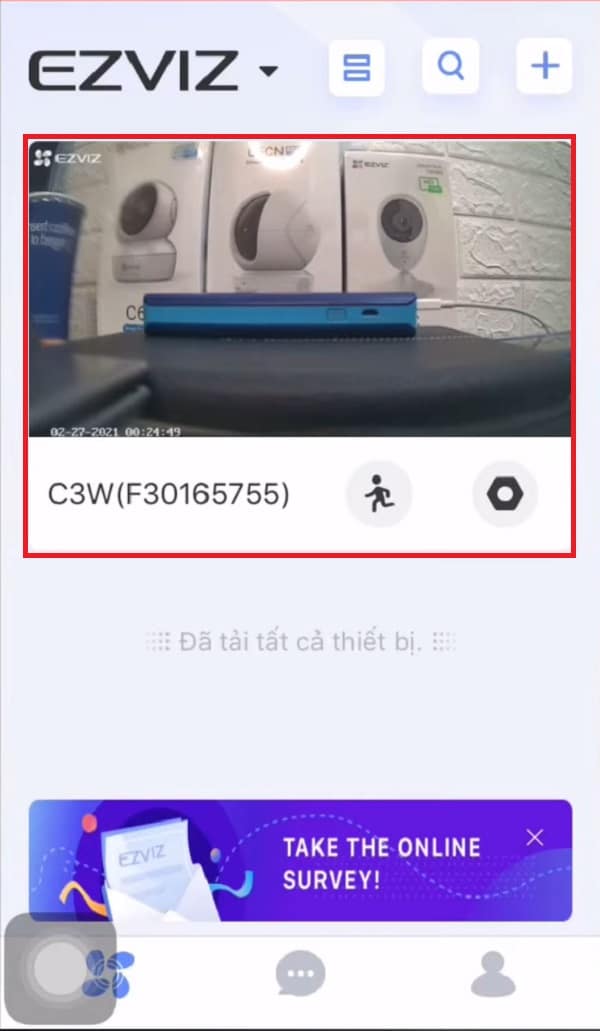
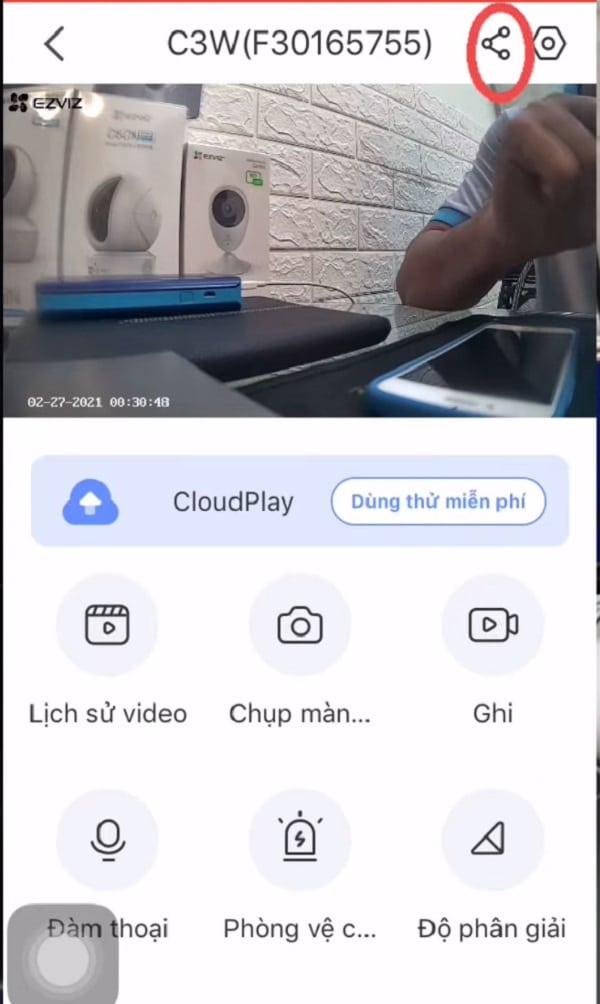
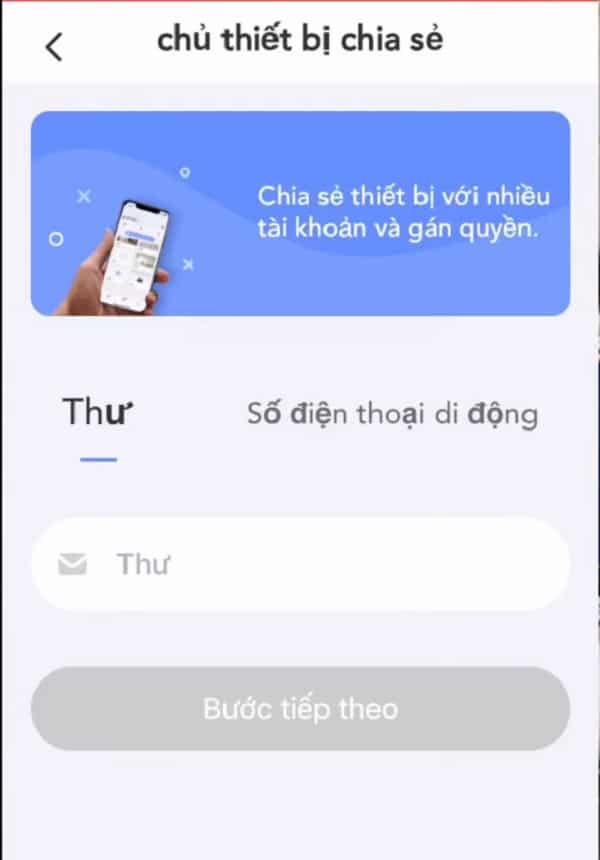
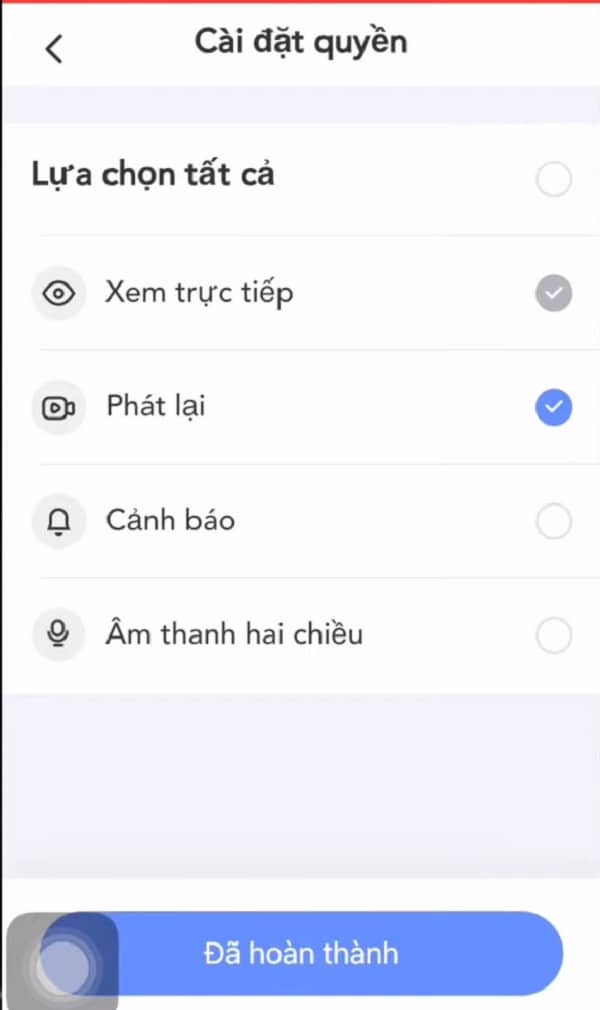
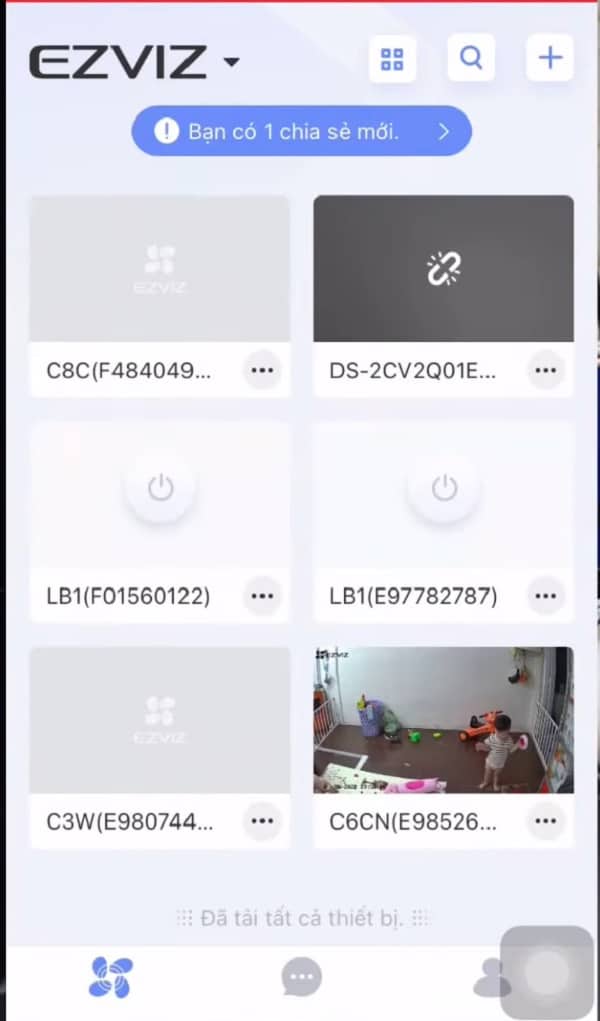
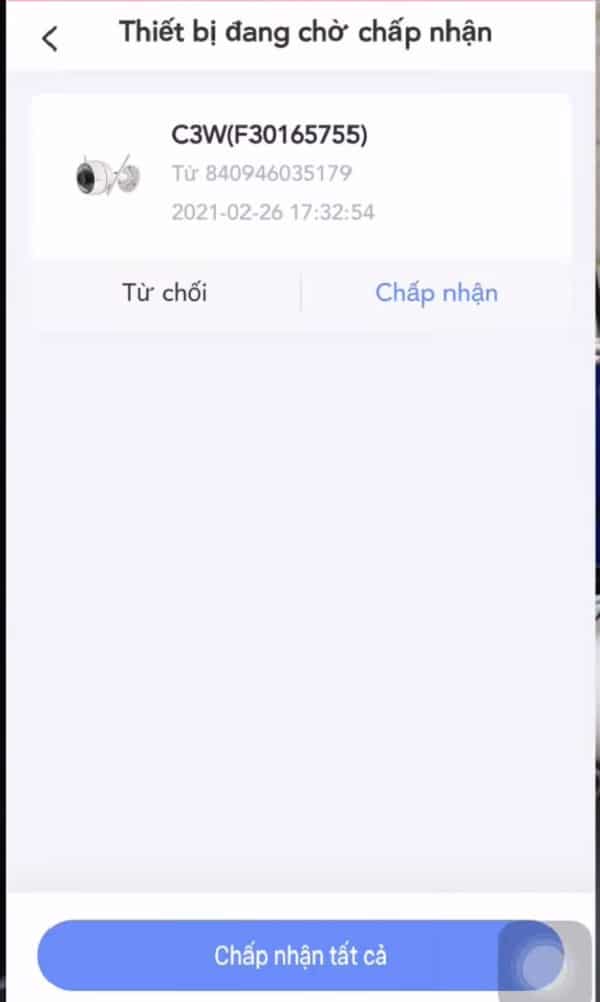
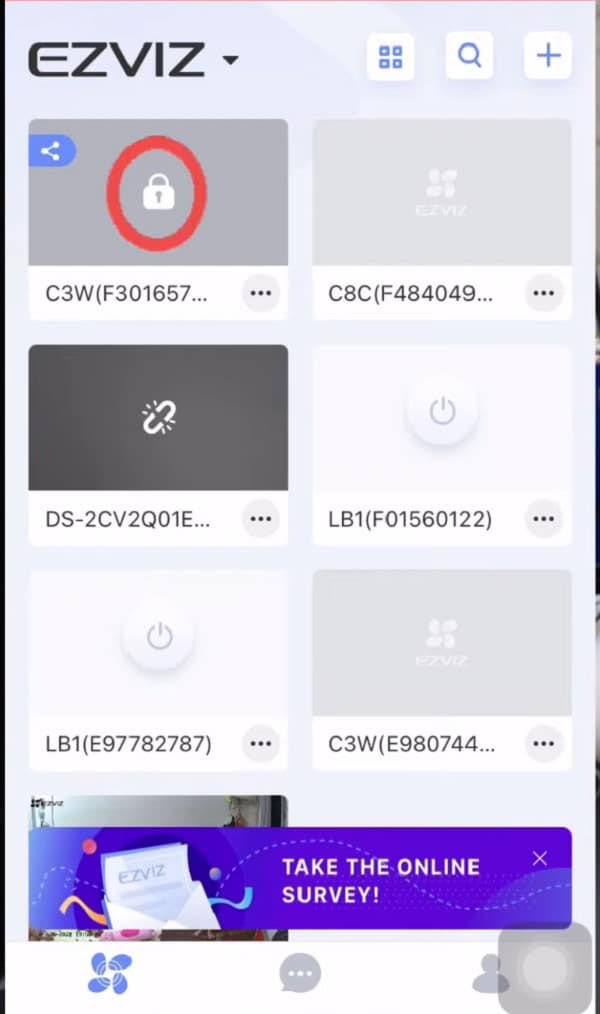
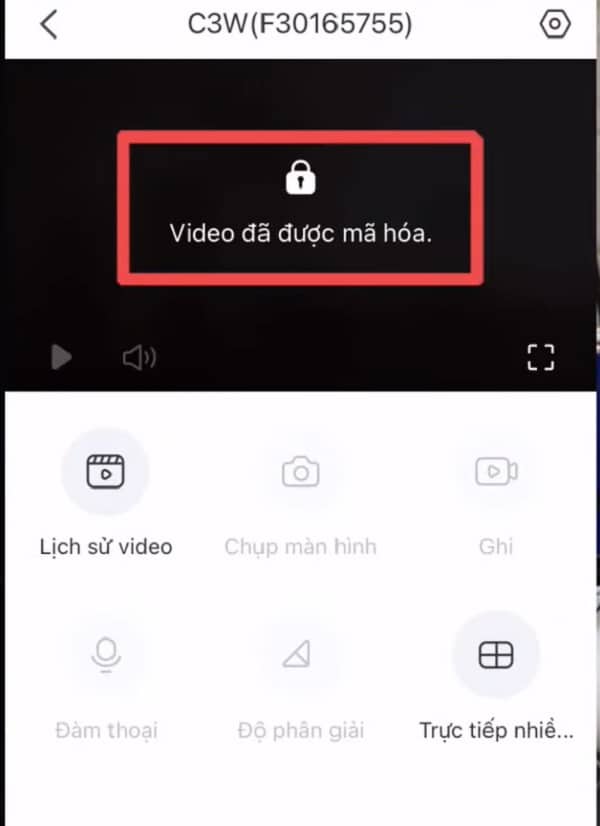
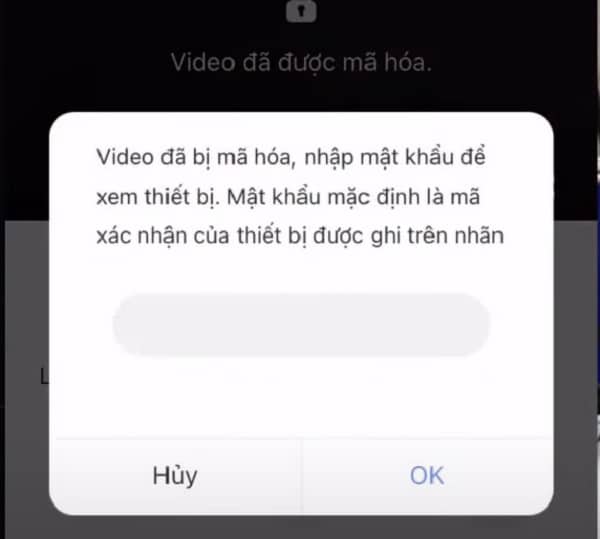
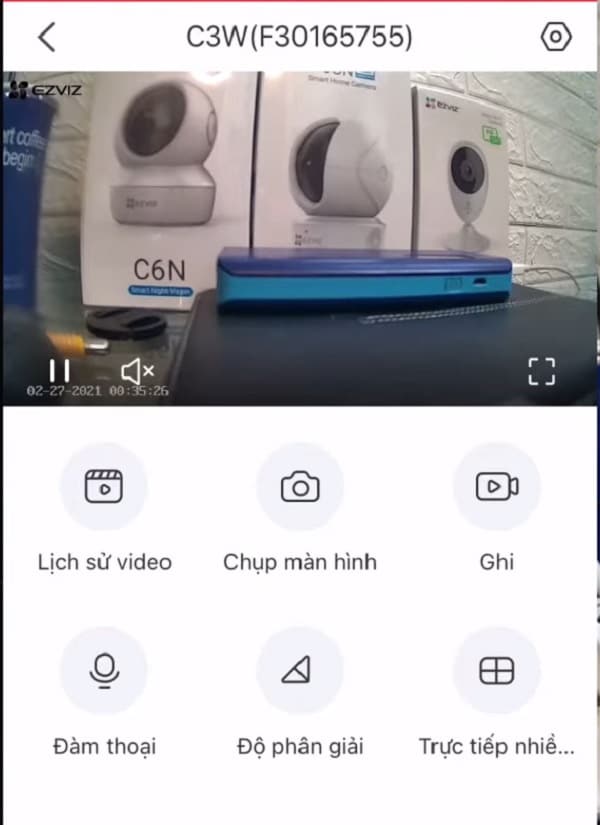
![2 cách chia sẻ camera ezviz cho điện thoại khác nhanh nhất [2022]](https://dntech.vn/uploads/details/2022/04/images/mo-app-ezviz.jpg)
![2 cách chia sẻ camera ezviz cho điện thoại khác nhanh nhất [2022]](https://dntech.vn/uploads/details/2022/04/images/chia-se-camera-ezviz(1).jpg)
![2 cách chia sẻ camera ezviz cho điện thoại khác nhanh nhất [2022]](https://dntech.vn/uploads/details/2022/04/images/chia-se-camera-ezviz-2.jpg)
![2 cách chia sẻ camera ezviz cho điện thoại khác nhanh nhất [2022]](https://dntech.vn/uploads/details/2022/04/images/chia-se-camera-ezviz-3.jpg)

![2 cách chia sẻ camera ezviz cho điện thoại khác nhanh nhất [2022]](https://dntech.vn/uploads/details/2022/06/images/chia-se-camera-ezviz-5.jpg)
![2 cách chia sẻ camera ezviz cho điện thoại khác nhanh nhất [2022]](https://dntech.vn/uploads/details/2022/04/images/chia-se-camera-ezviz-7.jpg)
![cách chia sẻ nhất [2022]](https://dntech.vn/uploads/details/2022/04/images/chia-se-camera-ezviz-8-1-1.jpg)






